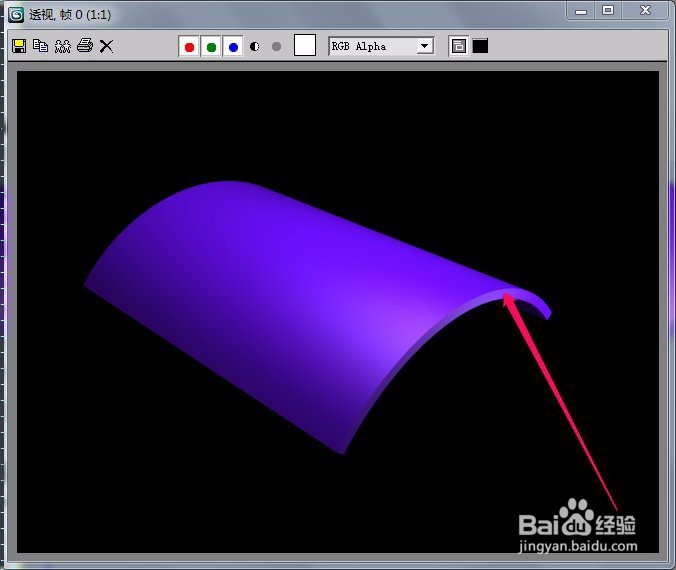1、打开3dsmax软件,在“前”视图中绘制一段弧。

2、打开“修改器”菜单,选择“面片/样条线编辑”项中的“编辑样条线”命令。

3、打开“修改”选项卡,选择“编辑样条线”修改器中的“样条线”层级。

4、打开“几何体”卷展栏,将“轮廓”按钮右侧的数值设置为 5.0

5、可以看到,原来的1条样条线变成了2条样条线。

6、打开“修改器”菜单,选择“网格编辑”项中的“挤出”命令。

7、看到,视图中出现了一段比较短的瓦片几何体,现在我们将它变长一些。

8、在“挤出”修改器中,打开“参数”卷展栏,将“数量”设置为 200.0这时,瓦片就比较好看了。

9、经过渲染,可以清晰地看到,瓦片是有厚度的。